Презаредете, за да премахнете грешките на диска в Windows 10 - какво да правите?
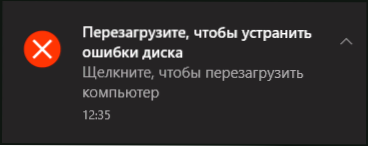
- 4035
- 718
- Al Breitenberg
Понякога, когато работите в Windows 10, можете да срещнете „известие за рестартиране, за да елиминирате грешките на диска“ и не винаги е ясно за какви грешки говорим и какво трябва да се направи, за да се коригира ситуацията.
В тези инструкции, подробно за това, което може да причини появата на такова известие и какво да направите, за да направите съобщение за необходимостта от рестартиране на компютър, за да коригирате грешките на диска.
- Защо Windows 10 пише „презареждане, за да елиминира грешките на диска“ и как да го поправите
- Какво да правя, ако известието се появява редовно
Защо Windows 10 пише „презареждане, за да премахне грешките на диска“
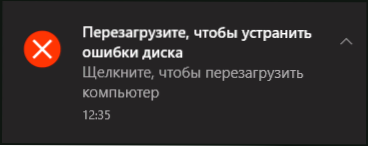
Ако известието „Презареждане на диска за премахване на грешките на диска“ се появи на вашия компютър или лаптоп, това предполага, че от гледна точка на Windows 10 с един от дисковете (дискови секции), има проблеми, свързани с файловата система. Най -често това се случва след:
- Промени в структурата на секциите на твърдия диск или SSD с помощта на трети програми.
- Възстановяване на дискови секции, както е описано в инструкциите за възстановяване на секцията за отдалечен диск, как да възстановите суровия диск диск.
Два от тези случаи, по правило, не говорят за никакви реални проблеми с диска, но само че Windows 10 „забеляза“, че структурата на секциите на дисковете внезапно се промени. И ако сте изправени пред ситуацията след подобни действия, обикновено е достатъчно просто да рестартирате компютъра - и няма да бъдете повече известие.
Ако след известно време след рестартиране отново видите съобщение, че трябва да рестартирате системата, за да елиминирате грешките на диска, опитайте се да проверите грешката на файловата система ръчно:
- Стартирайте командния ред от името на администратора. В Windows 10, за това можете да започнете да въвеждате „командния ред“ в търсене на панел на задачите и след това, или да изберете желания елемент в списъка с действия вдясно или, като натиснете правилния бутон на мишката според Намереният резултат, изберете елемента „Стартиране на администратора“.
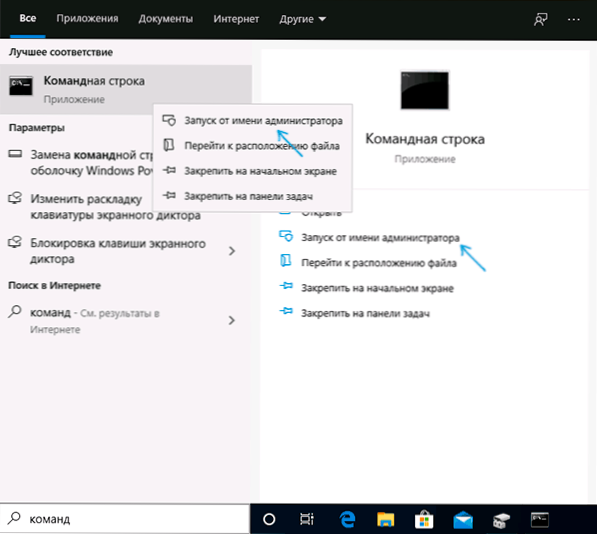
- Въведете командата Chkdsk c: /f И щракнете върху Enter. За диск С: Най -вероятно ще ви бъде предложено да извършите чека след рестартиране, съгласувайте се с офертата и рестартирате компютъра.

- След като проверите системния диск (буква C: В командата по -горе), проверете другите секции на твърди дискове и SSD, като посочвате писмото им в командата. В моя случай грешки бяха намерени и фиксирани на диска D:
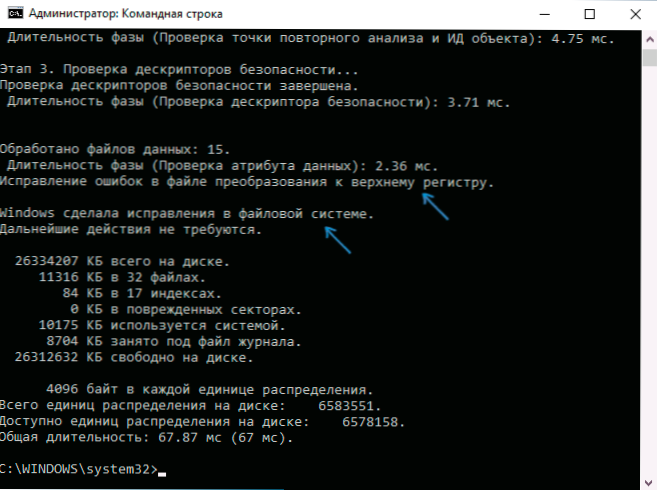
Ако грешките са отстранени, допълнителни доклади за необходимостта от презареждане не трябва да се появяват. Въпреки това, понякога се случва подобни известия след коригиране на проблемите след известно време отново се появяват без никакви действия от ваша страна.
Какво да направите, ако известие за премахване на грешките на диска се появява редовно
Ако на вашия компютър или лаптоп съобщението "рестартиране, за да елиминира грешките на диска", изчезва, но след известно време се появява отново, може да има причини:
- Често принудително изключване на мощност (задържане на бутон или изход).
- Изключване на компютър от захранване през нощта. Да, в Windows 10 това може да повлияе негативно на диска, ако имате бързо стартираща функция. Ако изключите компютъра от изхода, изключете функцията за бързо стартиране в Windows 10.
- Проблеми с кабели, които са свързани с твърд диск или SSD. Струва си да проверите връзката (така че SATA кабелът да е плътно свързан както от страната на дънната платка, така и от диска, също си струва да проверите връзката на захранващия кабел), понякога ще бъде разумно да смените кабела.
- Проблеми с мощността (захранване). Сред другите симптоми - странното поведение на компютъра при включване и изключване (той не винаги се включва за първи път, след като изключи, може да продължи да вдига шум с вентилаторите), внезапно изключване под товар (но този симптом може да говори и за прегряване).
- Проблеми със самия твърд диск или SSD.
Надявам се, че статията е помогнала за справяне с проблема и съобщенията за необходимостта от премахване на грешките на диска няма да се притесняват за вас. В контекста на разглежданата тема може да е полезно: Проверка на твърдия диск за грешки в Windows, програми за проверка на твърдия диск за грешки, как да проверите SSD за грешки.
- « Windows не успява да стартира този код на устройството 19 - как да го поправи?
- Заплахи от настройките modifierwin32/hostsfilehijack в Windows 10 - Защо и какво да правя »

